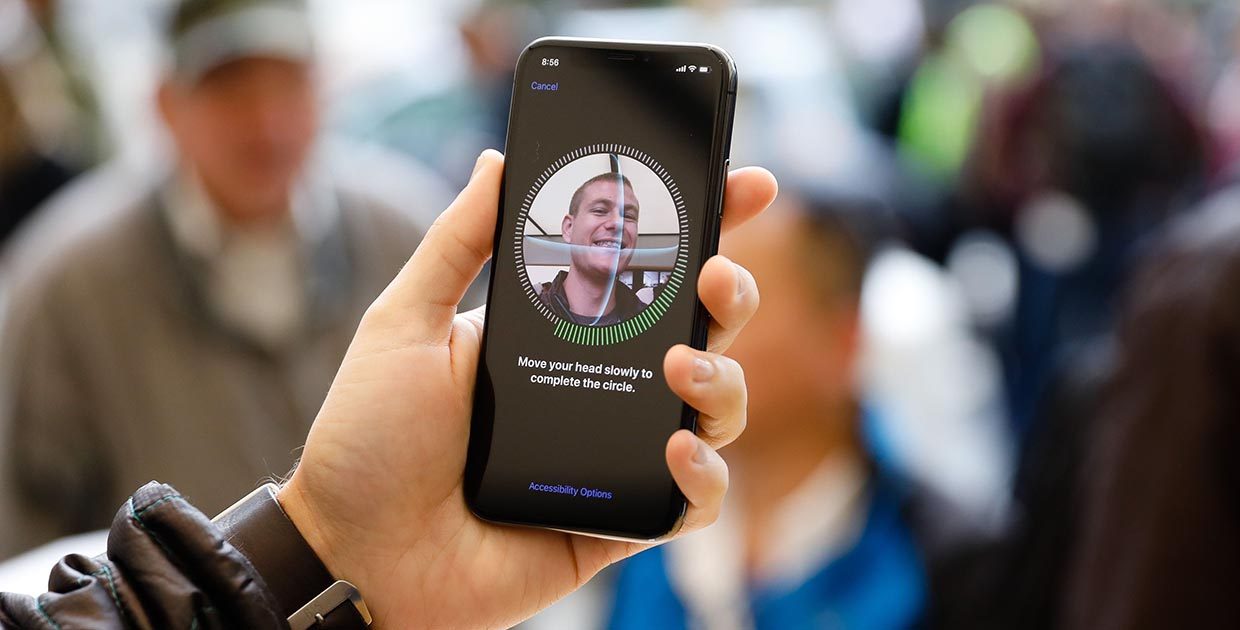- Face ID не работает на iPhone или iPad Pro
- Проверка наличия обновлений
- Проверьте настройки Face ID
- Убедитесь, что камера TrueDepth ничем не закрыта
- Убедитесь, что ваше лицо ничем не закрыто
- Убедитесь, что вы смотрите в камеру TrueDepth
- Перезапустите устройство
- Добавление альтернативного внешнего вида
- Сброс Face ID
- Получение обслуживания
- Если необходимо ввести пароль
- Что делать, на iPhone X Face ID перестала работать
- Часть 1. Общие проблемы с iPhone X Face ID
- 1. Face ID iPhone X не удалось настроить
- 2. iPhone X не разблокируется
- 3. Идентификатор лица iPhone X не работает
- 4. iPhone X не удается разблокировать, если вы носите контактные линзы
- 5. Ошибка iPhone X Face ID
- Часть 2. Способы для устранения проблем с Face ID iPhone X
- 1. Сначала необходимо проверить
- 2. Снимать очки
- 3. Обновите последнюю систему iOS
- 4. Проверьте настройки идентификатора лица на iPhone X
- 5. Сброс идентификатора лица
- 6. Принудительно перезагрузить iPhone X
- 7. Сбросить все настройки
- 8. Исправьте систему iOS для устранения проблем с идентификатором лица
- Почему не срабатывает Face ID и как это исправить
- У Face ID есть ряд ограничений
- Как улучшить работу Face ID на iPhone?
- Если ничего не помогло, как сбросить распознавание Face ID?
- Перенастраиваем Face ID
- Добавляем Альтернативный внешний вид
- Отключаем распознавание внимания
- И всё-таки. Может ли Face ID просто сломаться?
Face ID не работает на iPhone или iPad Pro
Узнайте что делать, если вам требуется помощь по использованию функции Face ID для разблокирования iPhone или iPad, подтверждения оплаты покупок, входа в приложения либо при запросе код-пароля.
Убедитесь, что ваша модель iPhone или iPad поддерживает Face ID. Затем выполните указанные ниже действия. После выполнения каждого из этих действий проверьте, устраняет ли оно проблему.
Проверка наличия обновлений
Убедитесь, что устройство iPhone или iPad обновлено до последней версии iOS.
Проверьте настройки Face ID
Чтобы проверить настройки Face ID, выберите «Настройки» > «Face ID и код-пароль». Убедитесь, что настройка Face ID выполнена и функции, с которыми вы пытаетесь использовать Face ID, включены.

Убедитесь, что камера TrueDepth ничем не закрыта
Убедитесь, что камера TrueDepth на iPhone или iPad не закрыта чехлом или защитной пленкой для экрана. Кроме того, проверьте, не запачкана ли камера TrueDepth.
Если iPad используется в горизонтальной (альбомной) ориентации, убедитесь, что вы не закрываете камеру TrueDepth пальцем или ладонью. Если это так, в верхней части экрана может отобразиться сообщение «Камера заслонена» со стрелкой, указывающей на камеру TrueDepth.
Убедитесь, что ваше лицо ничем не закрыто
Убедитесь, что ваши глаза, нос и рот полностью видны для камеры TrueDepth. Функция Face ID не будет работать, если ваши рот и нос чем-либо закрыты, например маской для лица. Если на вас надета маска для лица, после смахивания вверх автоматически появится запрос на ввод код-пароля.
Технология Face ID работает с солнцезащитными очками. Если вы носите солнцезащитные очки, которые блокируют определенные типы света, они могут блокировать инфракрасный свет, используемый камерой TrueDepth. Попробуйте использовать технологию Face ID без солнцезащитных очков.
Убедитесь, что вы смотрите в камеру TrueDepth
На iPhone функция Face ID работает, только когда устройство находится в вертикальной (книжной) ориентации и вы смотрите в камеру TrueDepth. На iPad функцию Face ID можно использовать в любой ориентации.
Камера TrueDepth имеет такой же диапазон обзора, как при съемке селфи или совершении вызова FaceTime. Независимо от того, лежит ли iPhone или iPad на какой-либо поверхности или вы держите его как обычно, убедитесь, что iPhone или iPad находится на расстоянии вытянутой руки или ближе (25–50 см) от вашего лица.
Перезапустите устройство
Перезагрузите iPhone или iPad и введите пароль. Затем снова попробуйте воспользоваться функцией Face ID.
Добавление альтернативного внешнего вида
Функция Face ID постоянно запоминает изменения во внешности большинства пользователей. Если ваш внешний вид может значительно отличаться, вы можете настроить альтернативный внешний вид, чтобы функция Face ID могла вас распознать. Если на вас надета маска для лица, создать новый внешний вид не получится.
Чтобы настроить альтернативный внешний вид, выполните указанные ниже действия.
- Выберите «Настройки» > «Face ID и код-пароль». При необходимости введите пароль.
- Нажмите «Альтернативный внешний вид».
- Посмотрите прямо на iPhone или iPad так, чтобы ваше лицо располагалось в рамке.
- Плавно двигайте головой, чтобы круг заполнился. Если вы не можете двигать головой, нажмите «Параметры Универсального доступа».
- После завершения первого сканирования с помощью Face ID нажмите «Дальше».
- Плавно двигайте головой, чтобы круг заполнился во второй раз.
- После завершения настройки Face ID нажмите «Готово».
Сброс Face ID
Если вам все еще требуется помощь, выполните сброс функции Face ID, затем снова ее настройте. Перейдите в раздел «Настройки» > «Face ID и код-пароль» и нажмите «Сбросить Face ID». Затем нажмите Настройка Face ID, чтобы еще раз выполнить настройку.
Получение обслуживания
Если вам не удается зарегистрировать свое лицо, отнесите устройство в розничный магазин Apple Store, авторизованный сервисный центр компании Apple или обратитесь в службу поддержки Apple.
Ремонт устройства следует всегда осуществлять в компании Apple или в авторизованном сервисном центре. Ошибки, допущенные при выполнении ремонта, модификация или использование неоригинальных компонентов Apple в лазерных системах могут нарушить работу механизмов обеспечения безопасности и вызвать опасное воздействие, а также травмы глаз или кожи.
Если необходимо ввести пароль
Ввод пароля или идентификатора Apple ID вместо использования функции Face ID может потребоваться в одной из следующих ситуаций.
- На вас надета маска для лица.
- Устройство было только что включено или перезапущено.
- С момента последней разблокировки устройства прошло более 48 часов.
- Прошло шесть с половиной дней с момента последней разблокировки устройства при помощи пароля и 4 часа с момента последнего использования Face ID.
- На устройство поступила команда об удаленной блокировке.
- Было предпринято пять неудачных попыток распознать лицо.
- Был начат процесс выключения устройства или запуска функции «Экстренный вызов — SOS» (удерживание одной из кнопок регулировки громкости и боковой кнопки одновременно в течение 2 секунд).
Источник
Что делать, на iPhone X Face ID перестала работать
Пользователи iPhone X по всему миру сообщили, что сканер Face ID не работает после обновления системы. Сообщения об ошибке возникли после апдейта iOS 11.2. По словам Apple, вероятность ошибки фирменного биометрического сенсора равняется 1:1000000. Однако пользователи iPhone X часто жаловались на проблемы с системой. В этой статье мы перечисляем пять основных проблем с Face ID и их способы решения.
Часть 1. Общие проблемы с iPhone X Face ID
1. Face ID iPhone X не удалось настроить
Вы не можете получить доступ к настройкам Apple ID на iPhone X и застрять в распознающем интерфейсе. Двойной щелчок приведет вас к предыдущей странице.
2. iPhone X не разблокируется
Идентификатор лица, который был сначала принят в iPhone X, похоже, имеет много проблем распознавания, точно так же, как то, что произошло с Touch ID несколько лет назад. Люди сообщают, что Face ID iPhone X не может распознать их лицо, после того , как они установили идентификатор лица .
3. Идентификатор лица iPhone X не работает
Face ID — самая привлекательная функция iPhone X, которая позволяет вам разблокировать свой iPhone без ввода пароля, использовать Apple pay и покупать в App Store, iTunes Store и iBooks и т.д. Однако некоторые пользователи утверждают, что Face ID не может разблокировать приложения и iPhone X полностью не отвечает, когда сталкивается с лицом владельца.
4. iPhone X не удается разблокировать, если вы носите контактные линзы
Идентификатор лица не может определить ваше лицо, когда вы носите контактные линзы. Поэтому он просто продолжает сканирование, но не может разблокироваться.
5. Ошибка iPhone X Face ID
Пользователь жалуется в Twitter, что iPhone X разблокирован после того, как он показал его своей жене. Тем не менее, человек сказал, что он может разблокировать iPhone своего друга X, так как они похожи друг на друга.
Часть 2. Способы для устранения проблем с Face ID iPhone X
1. Сначала необходимо проверить
Камера TrueDepth не покрыта ничем.
Ваше лицо, включая глаза, нос, рот, непосредственно обращено к TrueDepth Camera без какого-либо блока.
Держите 10-20 дюймов между iPhone X и вашим лицом для четкого распознавания.
Не используйте Face ID под подсветкой, когда вы находитесь снаружи при ярком солнечном свете.
2. Снимать очки
По словам Apple, Face ID предназначен для работы со многими очками. Однако, если вы носите очки, которые блокируют определенные типы света, инфракрасная камера может трудно распознать ваше лицо . Чтобы этого избежать, удалите солнцезащитные очки или контактные линзы,
3. Обновите последнюю систему iOS
Если вы уверены, что физические условия установлены правильно, но ваша проблема не решена, вам нужно проверить, запущена ли последняя система iOS на iPhone X. Как мы знаем, Face ID впервые представлен на iPhone X, он будет иметь некоторые проблемы неизбежно. Обновление операционной системы до последней версии — это самый простой совет по исправлению некоторых неожиданных ошибок. Вам лучше создать резервную копию вашего iPhone X, чтобы избежать потери данных во время обновления. Затем откройте «Настройки»> «Основные»> «Обновление ПО», чтобы загрузить и установить последнюю версию ОС.
4. Проверьте настройки идентификатора лица на iPhone X
Еще один совет, который вы можете игнорировать, заключается в том, что вам нужно проверить, включена ли функция Face ID Unlock (Разблокировать Face ID). Выберите «Настройки»> «Идентификатор лица» и «Пароль». Если вы хотите использовать Face ID для разблокировки, включите опцию iPhone Unlock.
5. Сброс идентификатора лица
Если вы обнаружите, что iPhone X не работает, и вы не можете использовать его для чего-либо, например, разблокировки, покупки и т.д. Вы можете попробовать сбросить идентификатор лица. Он удалит все существующие данные лица и настроит новый идентификатор лица. Зайдите в Настройки> Face ID & Пароль> Сбросить идентификатор лица.
6. Принудительно перезагрузить iPhone X
Принудительная перезагрузка всегда полезна, когда вы сталкиваетесь с различными iOS, такими как iPhone, застрявший на логотипе Apple/черном экране/режиме DFU/синем экране. Вы можете попробовать этот метод, когда iPhone X застрял в сканировании Face ID.
Шаг 1: Быстро нажмите и сразу отпустите кнопку Увеличения громкости.
Шаг 2: Быстро нажмите и сразу отпустите кнопку Уменьшения громкости.
Шаг 3: Нажмите и удерживайте боковую кнопку (Sleep/Wake), пока не появится логотип Apple.
Особенно, если ваш iPhone X испытывает некоторые повреждения системы
7. Сбросить все настройки
Если iPhone X Face ID не смог распознать ваше лицо, даже если вы установили новый идентификатор лица, другой способ, который вы можете попробовать, — сбросить все настройки. Он сбросит iPhone X до его настроек по умолчанию без потери данных. Параметр «Сбросить все настройки» работает для многих проблем iPhone, таких как ошибка отключения Wi-Fi, зайдите в «Настройки»> «Основные»> «Сброс»> «Сбросить все настройки»
8. Исправьте систему iOS для устранения проблем с идентификатором лица
Проблемы с Face ID iPhone X могут быть вызваны системными сбоями. Методы выше не всегда хорошо работают. Вы можете использовать эффективный инструмент Tenorshare ReiBoot для восстановления операционной системы без потери данных.Она отлично работает, если Face ID не распознает ваше лицо .

Шаг 1: Нажмите кнопку Исправить Операционную Систему — Решить все iOS Зависания в главном окне для входа в восстановление системы.
Шаг 2: Нажмите «Скачать» и скачайте пакет прошивки
Шаг 3: Она установит последнюю версию прошивки. Затем нажмите «Исправить сейчас», вы можете получить обновленный iPhone X.

Обновление 2019-07-25 / Обновление для iPhone Проблемы и Решения
Источник
Почему не срабатывает Face ID и как это исправить
Одна из самых технологичных фишек в современных айфонах – модуль TrueDepth. Эта та самая “монобровь” над дисплеем, в которую уместили камеру, датчики освещенности и приближения, ИК-излучатель, аналогичный сенсор и проектор точек.
Вместе вся эта начинка является самым совершенным сканером лица пользователя в мобильном устройстве. Ни один из конкурентов Apple не приблизился к подобному решению до сих пор.
К сожалению, модуль не всегда работает корректно и может сбоить. Сейчас разберемся, как исправить ситуацию.
У Face ID есть ряд ограничений
Для начала следует вспомнить ограничения данного способа разблокировки и его особенности.
Первое. Face ID работает только в портретной ориентации
Лишь новые планшеты iPad Pro умеют распознавать лицо пользователя как при вертикальной, так и при горизонтальной ориентации гаджета. Для срабатывания сенсора на айфоне нужно держать его предельно ровно. Минимальные отклонения в стороны возможны, но при сильных датчик может не работать.
Это касается и разблокировки лежащего на столе iPhone. Девайс нужно приподнять, направив экраном на себя, а не пытаться заглянуть сверху, выставляя подбородок и нижнюю часть лица.
Второе. Датчик Face ID не работает, если в него бьет свет
Яркое освещение или прямые солнечные лучи, которые попадают на датчик из-за головы пользователя, могут не позволить сканеру верно распознать лицо. Подобное возможно при попадании света на экран под определенным углом.
Третье. Face ID иногда может просто выключиться
Происходит это в целях безопасности в ряде заранее установленных сценариев. Например, при неверном считывании лица пять раз подряд, при перезагрузке смартфона или активации режима SOS.
Если iPhone слишком долго лежал без разблокировки или на нем активировали режим пропажи, то сканер тоже будет выключен.
Face ID заработает сразу после разблокировки айфона при помощи пароля.
Четвёртое. Сканеру необходимо видеть глаза, нос и рот пользователя
Именно по этим основным точкам и строится сложная маска лита, выступающая ключом для разблокировки. Всевозможные аксессуары могут стать причиной плохого срабатывания гаджета.
Как улучшить работу Face ID на iPhone?
Есть несколько рекомендаций как от сотрудников Apple, так и от опытных пользователей, которые могут серьезно улучшить работу сканера.
1. Не используйте дешевые защитные пленки и стекла для экрана
В большинстве случаев любая защита, покрывающая фронтальную часть смартфона, первое время не будет сказываться на работе Face ID.
Через определенное время недорогие пленки и стекла могут отклеиваться, отслаиваться или слегка отходить от экрана. Это может приводить к искажению инфракрасного сигнала с датчиков и плохой работе сенсора.
2. Периодически протирайте переднюю панель iPhone
Банальный совет, но именно правильная очистка фронтальной панели – это залог хорошей работы как сканера Face ID, так и передней камеры устройства.
3. Держите iPhone на расстоянии от 30 до 50 см от лица
Именно такой диапазон рекомендуется использовать для максимально быстрого срабатывания сенсора. Не подносите девайс ближе к лицу и не отодвигайте на полностью вытянутую руку.
4. Снимайте очки или другие аксессуары
Некоторые пользователи сталкиваются с проблемами Face ID при попытке разблокировать устройство в очках. Проблема кроется в защите от ультрафиолета. Определенные модели могут не пропускать инфракрасное излучение, как следствие, iPhone не находит часть важных точек на лице пользователя и не снимает блокировку.
Иногда срабатыванию мешают шарфы, шейные платки и закрывающие часть лица банданы.
5. Меняйте угол расположения iPhone
Не стоит мучительно ждать, пока сканер не произведет несколько неудачных считываний и придется вручную вводить пароль разблокировки. Постепенно поднимайте айфон до уровня глаз и выравнивайте его параллельно плоскости лица.
Меняет свое положение относительно источников освещения, чтобы на фронтальную поверхность смартфона попадало как можно меньше прямых лучей света.
Если ничего не помогло, как сбросить распознавание Face ID?
Если iPhone стал очень часто ошибаться при распознавании лица, требует ввод цифрового пароля и практически не узнает вас, нужно опробовать седеющее:
Перенастраиваем Face ID
Переходим в Настройки – Face ID и код-пароль, вводим код разблокирвоки гаджета и отключаем работу сканера при помощи опции Сбросить Face ID. Заново включаем его и перестраиваем сенсор.
Иногда повторная настройка решает проблемы с частым отказом датчика.
Добавляем Альтернативный внешний вид
Как ранее пользователи добавляли несколько отпечатков для одного пальца в Touch ID, так можно добавить второй портрет в Face ID.
Просто открываем раздел Настройки – Face ID и код-пароль – Альтернативный внешний вид и сканируем свое лицо повторно.
Лучше задавать пару лиц со всеми возможными различиями: с очками и без, до пирсинга и после него, гладко выбритым и с густой бородой.
Отключаем распознавание внимания
Можно настроить iPhone таким образом, чтобы он не требовал непосредственного внимания пользователя к экрану для разблокировки. Достаточно показать свое лицо сканеру, но не смотреть на гаджет для срабатывания сенсора.
Разумеется, это немного снижает защиту, позволяя, например, друзьям разблокировать гаджет при помощи спящего владельца. На практике такое отключение снижает задержку при срабатывании и минимизирует ошибки Face ID.
И всё-таки. Может ли Face ID просто сломаться?
Да, как и любой другой модуль в iPhone. Обычно подобную ошибку видят владельцы вышедшего из строя сканера.
К сожалению, ремонт будет очень дорогостоящий. Модуль Face ID, как и Touch ID, привязаны к материнской плате на программном уровне и при замене блока на аналогичный работать он не будет.
Следует менять связку из материнской платы и сенсора, что по стоимости почти сопоставимо с покупкой нового гаджета.
При этом ломается Face ID чаще всего при механическом повреждении или попадании влаги. Ни то, ни другое не покрывается гарантией.
Будьте внимательны и аккуратны со своим iPhone.
Источник